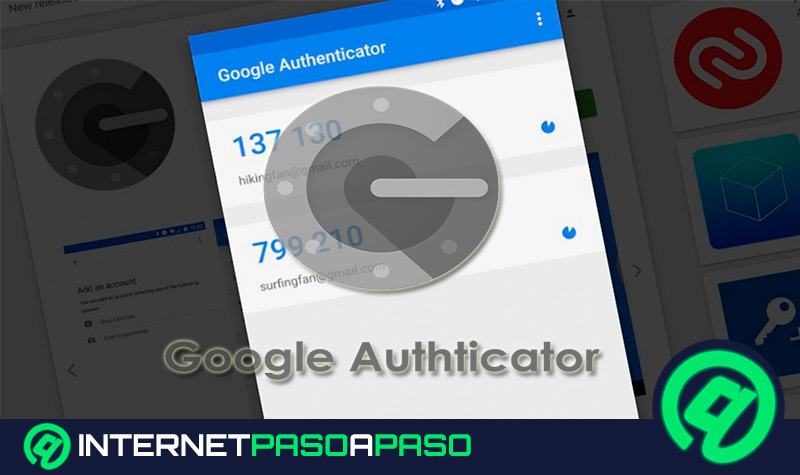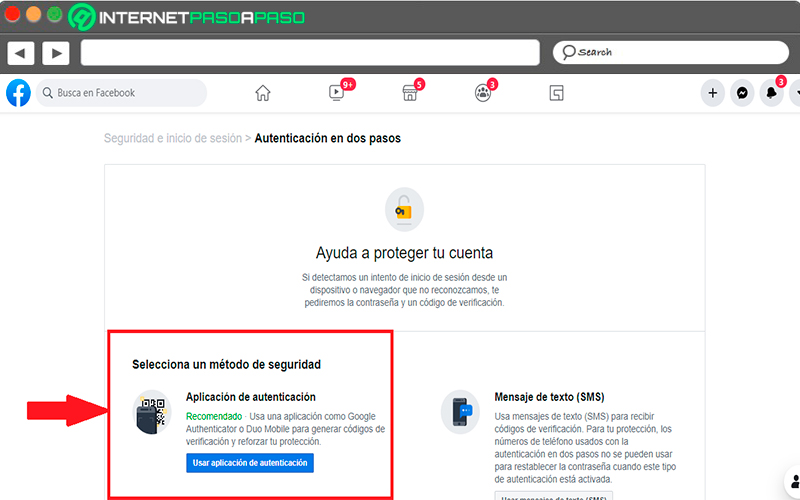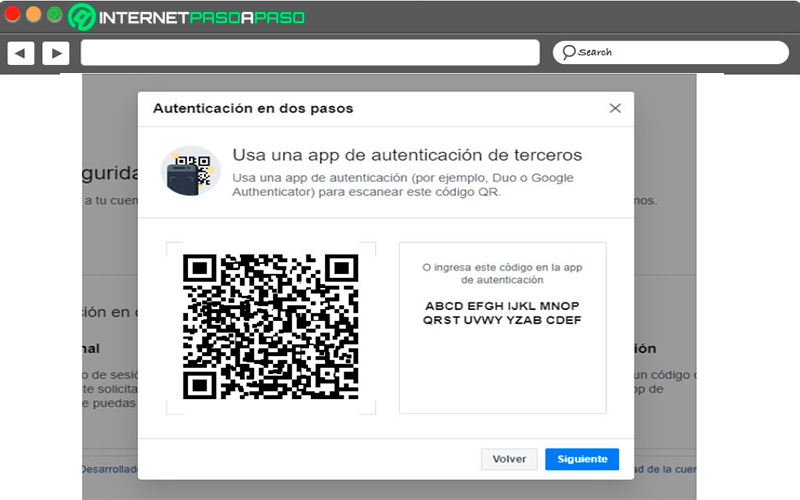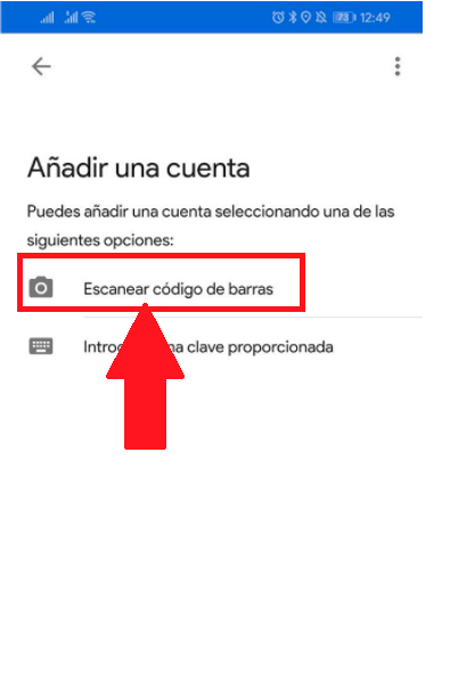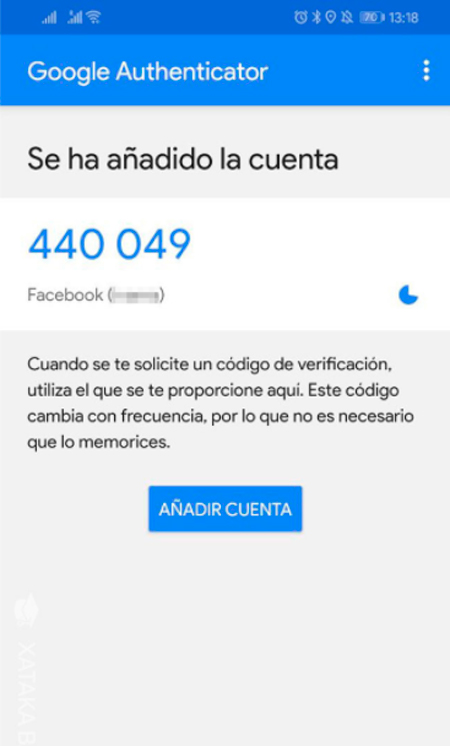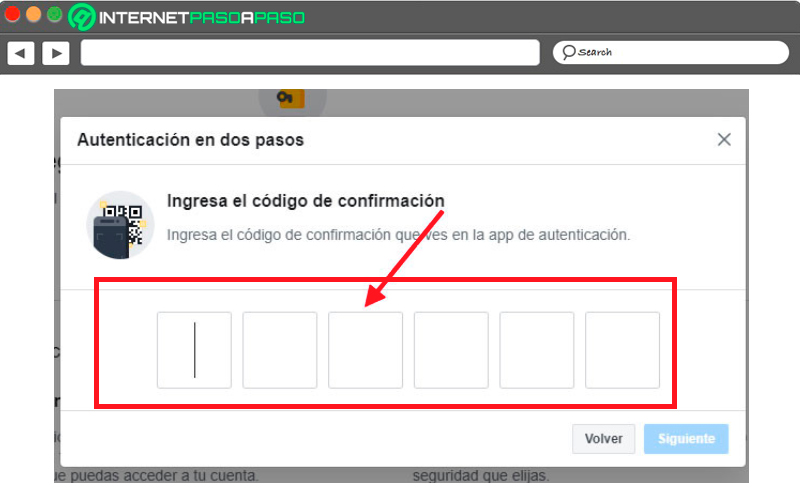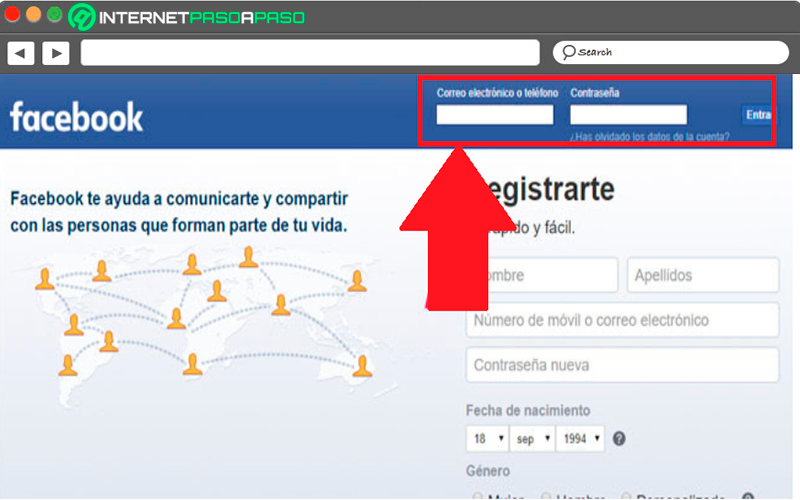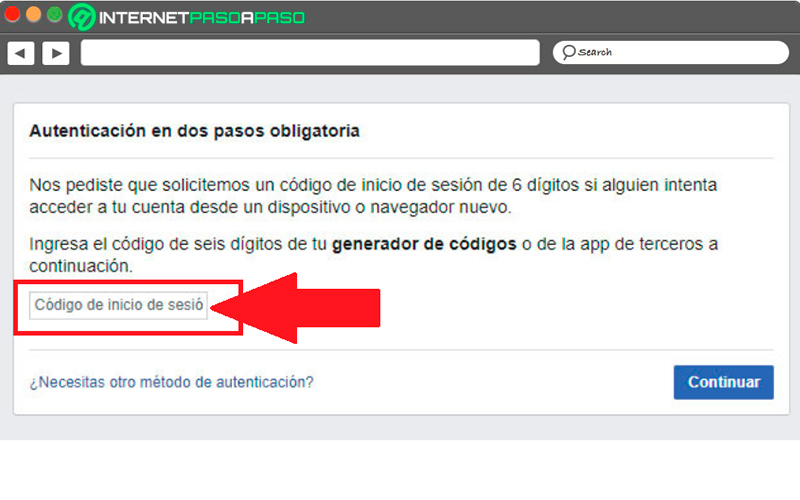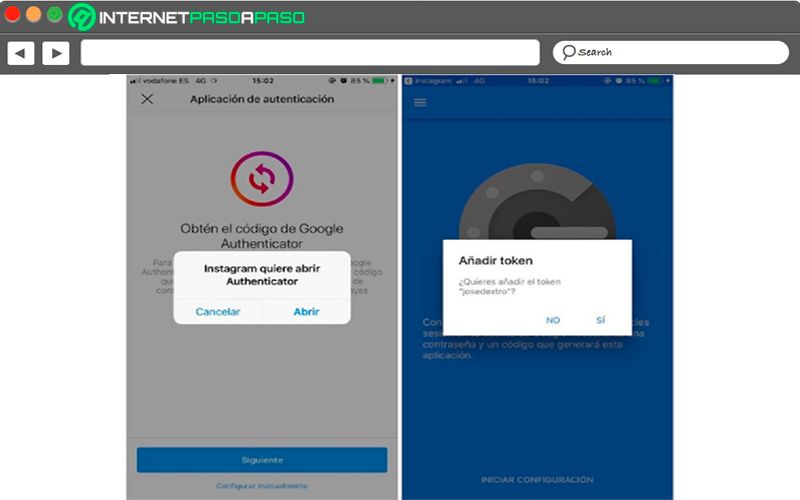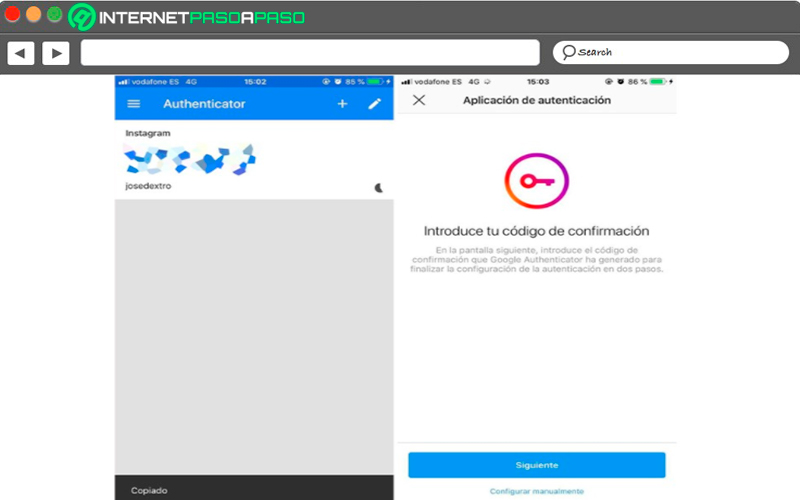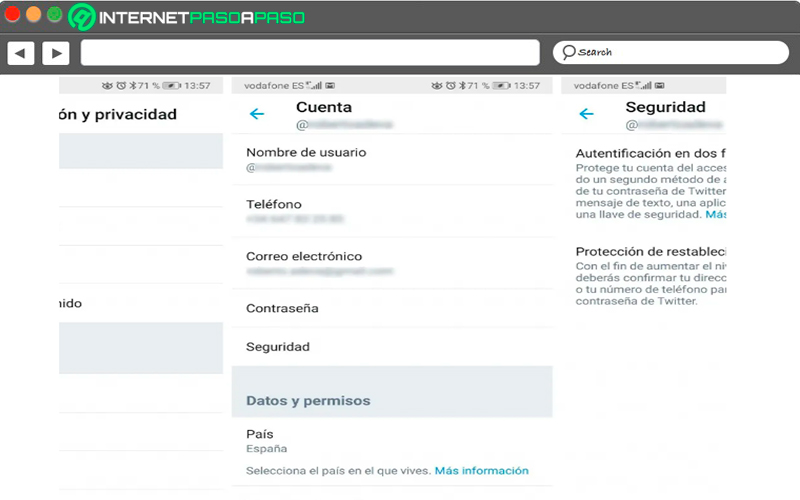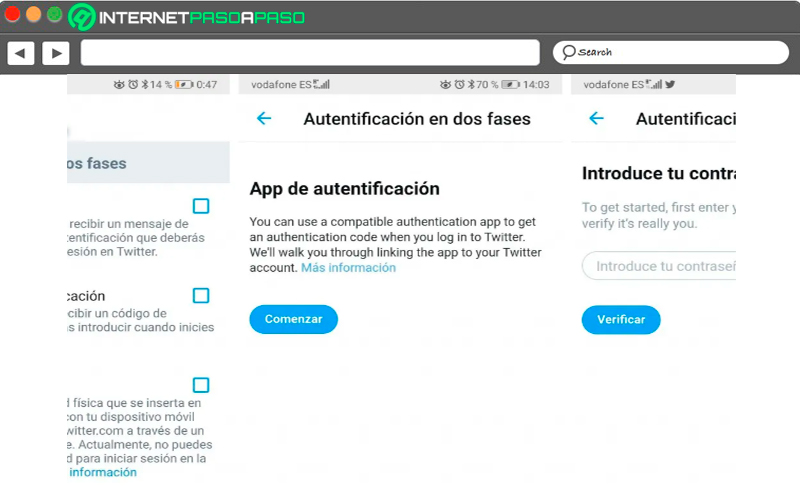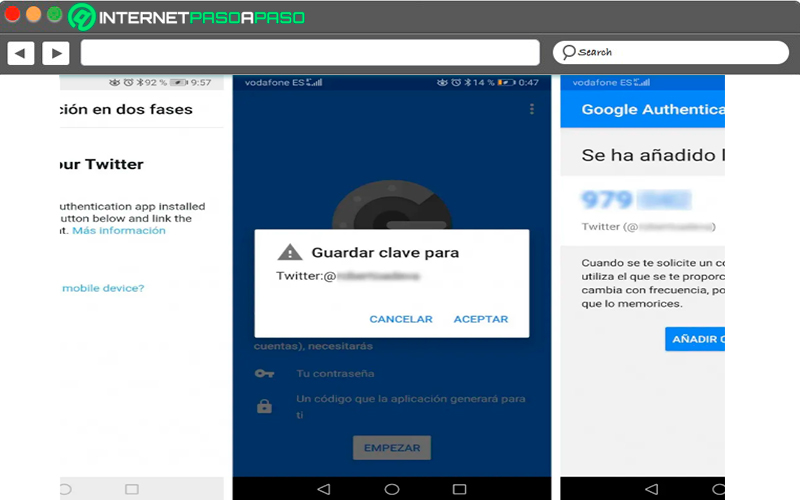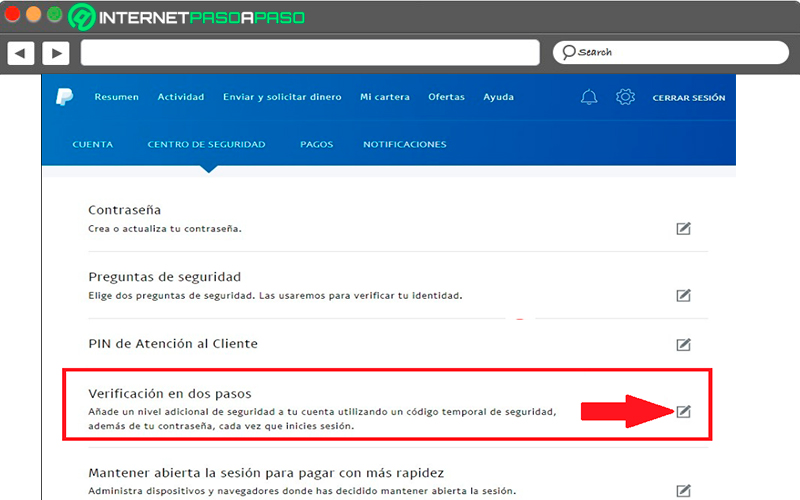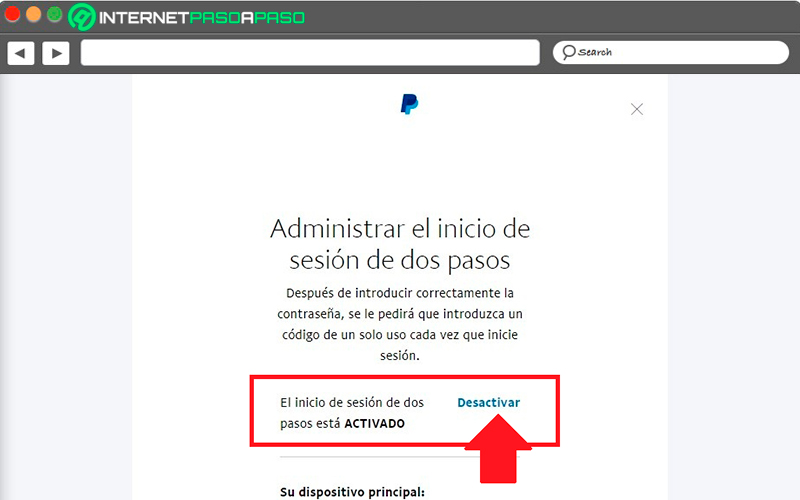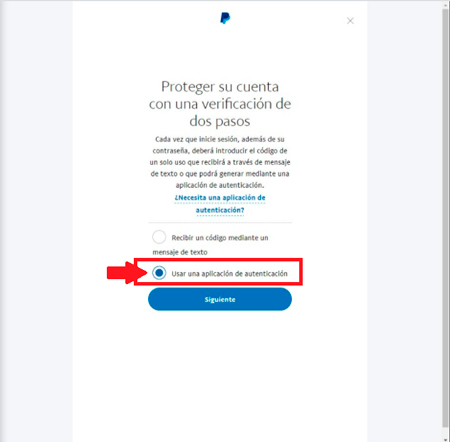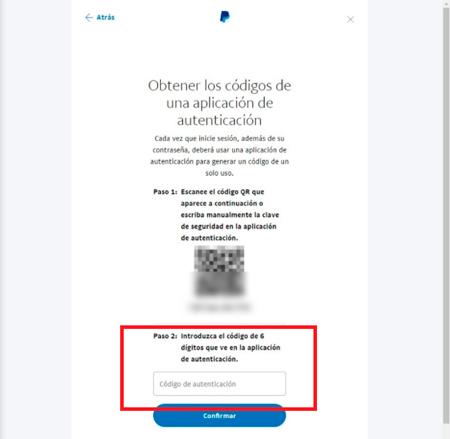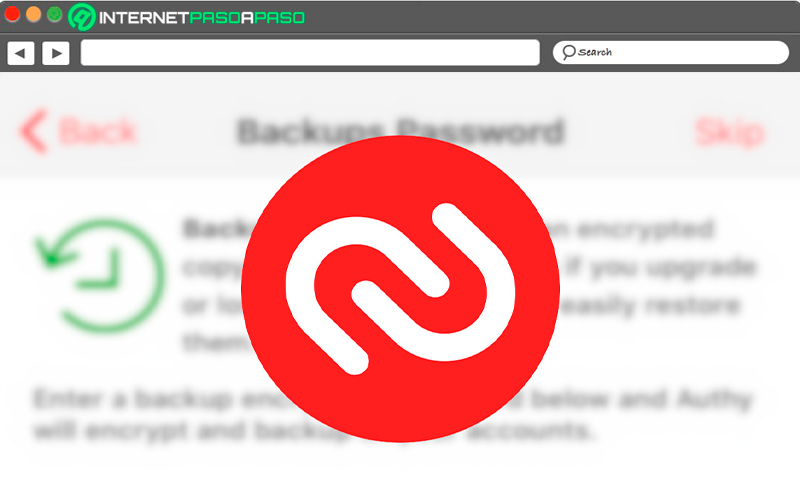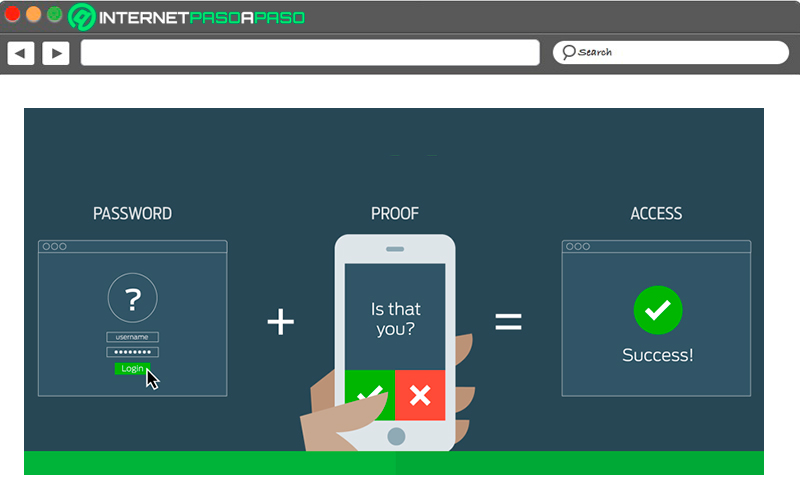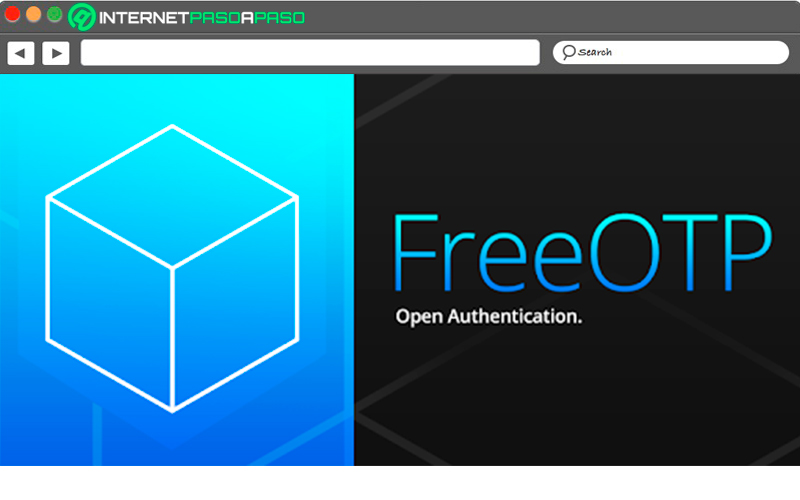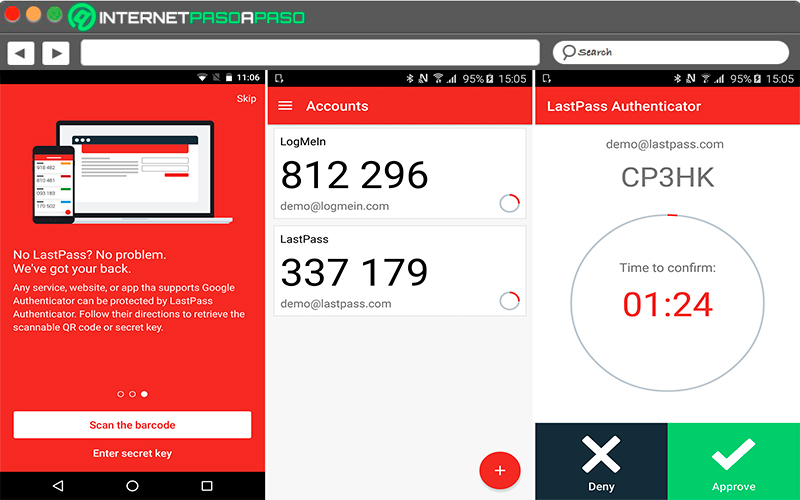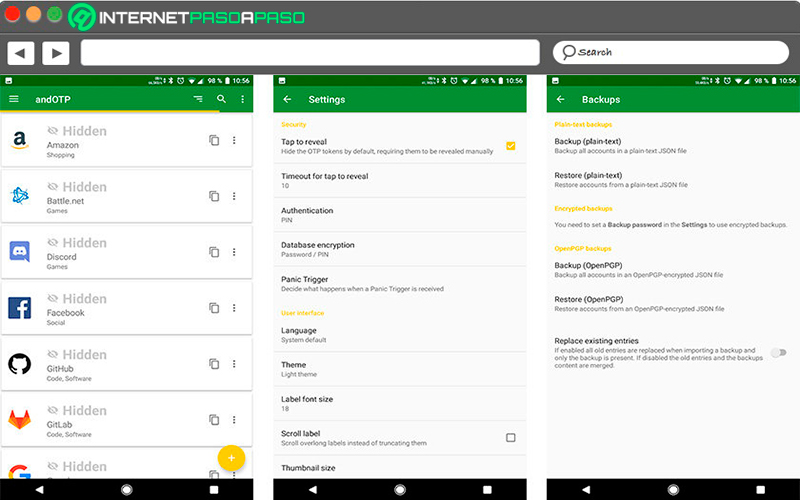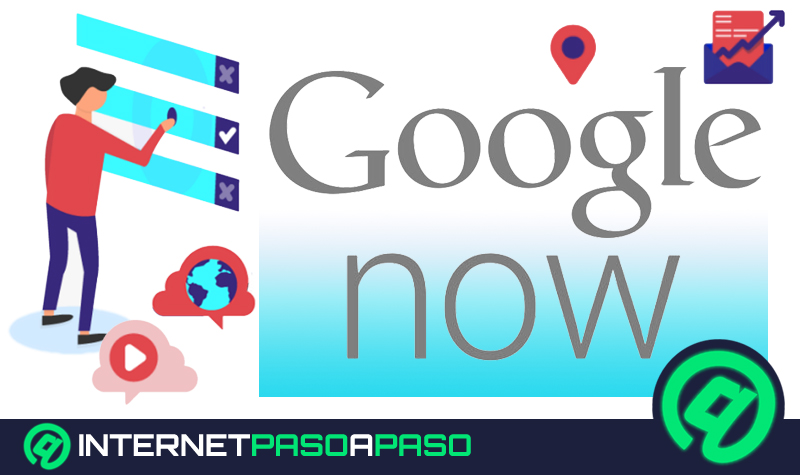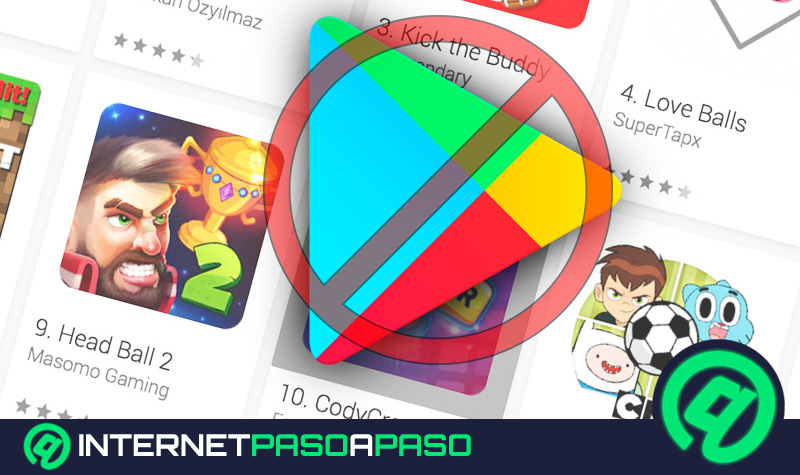Si quieres comenzar a mejorar la seguridad de cada una de tus cuentas en Internet, así como las de tus redes sociales, entonces muy seguramente ya has escuchado hablar sobre lo que es la verificación de dos pasos o identificación en dos pasos, lo que se ha convertido en uno de los métodos más confiables y seguros al momento de añadirle un protección adicional a cada una de las cuentas en Internet.
Hay que tener presente que cuando se habla de la identificación en dos pasos automáticamente aparece el nombre de Google Authenticator, y es que todo eso se ha ido convierto en uno de los métodos más seguro al momento de tener que verificar tu identidad, lo que ha llevado que muchas aplicaciones haya decidido activar este sistema en sus plataformas, tal cual como lo ha hecho WhatsApp, Facebook, Instagram, entre muchas otras.
De esta manera se puede decir que esta herramienta tiene como objetivo principal crear una capa de seguridad en el acceso a tus redes sociales o cuentas digitales, por lo que evitará que las mismas sean vulneradas fácilmente. Teniendo presente la importancia de todo esto, aquí te vamos a enseñar un poco más sobre qué es Google Authenticator, para que sirve y cómo funciona esta herramienta, para ello sigue todo lo que te enseñaremos a continuación en el post.
¿Qué es Google Authenticator y para qué sirve esta herramienta de Google?
Se trata de una aplicación móvil que tiene como objetivo principal ofrecer códigos de acceso que permitirán verificar y autenticar su identidad para poder acceder a diferentes tipos de servicios, ya sea a aquellos propios de la compañía de Google o a aplicaciones de terceros como redes sociales o monederos digitales.
De esta manera la autenticación en dos pasos es considerada actualmente como una de las mejores herramientas a la hora de proteger cualquier servicio, aplicación o red social que utilices, por lo que su principal función es crear una capa de seguridad muy difícil de vulnerar. Para poder garantizar esto obligatoriamente te exigirá un código que suele enviarse por mensaje de texto a tu dispositivo móvil.
Esto evitará que otra persona pueda acceder solo con tu contraseña a tus servicios, ya que también necesitar tu dispositivo móvil para el código. Pero esto no es todo, ya que esta aplicación móvil disponible tanto para los dispositivos móviles Android e iOS, también te proporciona códigos de seguridad temporales que te permitirán proteger todos tus datos rápidamente. Todo esto permite que la persona necesite tanto su contraseña de acceso como su código para poder acceder a sus diferentes servicios.
En cuanto a su funcionamiento en muy básico, simplemente debes descargarla de manera gratuita ya sea desde Google Play Store o la App Store y realizar la configuración de la misma en la aplicación o sitio web compatible. Allí te mostrará un código de seis dígitos con el cual tú vas a demostrar tu identidad, ten en cuenta que ese código temporal suele cambiar cada 20 o 30 segundos. De esta manera puedes acceder a tus diferentes aplicaciones y redes sociales de una forma mucho más segura.
Características y Funciones de Google Authenticator ¿Qué puedo hacer con este autenticador de Google?
Como se ha ido mencionando a lo largo del post, Google Authenticator se caracteriza por ser una aplicación que tiene como función principal proteger el acceso a los servicios y aplicaciones compatibles de los usuarios, con la cual se puede usar la verificación en dos pasos, por lo que se encarga de generar códigos para que puedas entrar de una manera mucho más segura.
Hay que mencionar que se trata de una app bastante sencilla de utilizar y que ha resultado de gran utilidad para los usuarios, y la cual no cuenta con muchas funciones más allá de la de brindar una protección de acceso a app, redes sociales y demás servicios en Internet compatible. Sin embargo, hay que mencionar que Google ha lanzado recientemente una actualización a Google Authenticator, la cual ha llegado a la versión 5.10 y donde ofrece una nueva función para sus usuarios, así como un nuevo diseño en su interfaz.
En cuanto a la nueva función añadida ahora los usuarios van a tener la oportunidad de importar o exportar cuentas directamente desde la aplicación. Esta nueva función va a permitir a los usuarios poder escoger que cuenta exportar y generar de esta manera un código QR. Aunque hay que tener en cuenta que este código no se guarda, sino que el objetivo es usar otro dispositivo con la app para poder escanearlo e importar dichas cuentas.
De esta manera esta función se ha convertido en una opción muy fácil para poder pasar Google Authenticator de un smartphone a otro. Es importante que tengas en cuenta que para poder disfrutar de esta nueva función de exportar o importar cuentas, tienes que tener instalada la versión 5.1 en ambos dispositivos, ya que esta será la única manera que puedas llevar a cabo dicho procedimiento de forma exitosa.
Y por último, hay que mencionar lo de su nueva características en cuanto al diseño de la interfaz, la cual no ha sido un cambio radical, pero la cual permite ver la aplicación de una forma mucho más moderna. En el caso de la barra superior ya no tiene otro color, la lista de cuentas luces distintas, el logo de Google tiene los colores de la marca, permite ver más cuentas en una misma pantalla y lo mejor es que este diseño aplica tanto el modo oscuro y el modo claro.
Aprende paso a paso cómo configurar Google Authenticator con tus cuentas en redes sociales y otras plataformas
Tal cual como ya se te ha mencionado en el post, Google Authenticator es una aplicación que actualmente es compatible con muchos servicios web como lo son redes sociales, servidores de pago, páginas web, entre otros.
Todo esto te brindará una mayor seguridad al momento de acceder a tus perfiles, ya que obligatoriamente debes comprobar tu identidad a través de un código de acceso enviado a tu móvil. De acuerdo con esto y teniendo presente la importancia de tener este servicio activado para cada una de tus cuentas, aquí te vamos a enseñar como configurar este servicio de Google con tus cuentas en redes sociales y otras plataformas.
Para ello sigue cada uno de los métodos que te enseñaremos a continuación:
Con Facebook
Para poder activar este servicio en tu cuenta de Facebook lo primero que necesitas es activar la verificación de dos pasos en tu red social.
Para ello debes seguir cada uno de los pasos que te vamos a enseñar a continuación:
- Lo primero que debes hacer es ingresar a Seguridad e inicio de sesión, al final del todo estará la configuración de autenticación de dos pasos, una vez estés allí haz clic en “Empezar”.
- Lo siguiente será escoger el método de seguridad, bien sea utilizar una aplicación móvil como Google Authenticator o Duo Mobile o en tal caso seleccionar los mensajes de texto para la verificación. Si lo que se quiere es utilizar la herramienta de Google, entonces debes seleccionar la primera opción y después hacer clic en “Siguiente”.
- En la siguiente ventana que te aparece en pantalla se te mostrará un código QR en pantalla, así como un código de letras. En el caso de Google Authenticator te permite escanear el código QR para que se configure la cuenta de manera automática.
- Después de este punto debes volver al dispositivo móvil y allí abrir la aplicación de Google Authenticator. Después de iniciar la app y pasar la pantalla de bienvenida, si es la primera vez que la estas utilizando te aparecerán dos opciones en pantalla, una de ellas es escanear código de barras o introducir una clave proporcionada, en este caso escoge “Escanear código de barras”.
- Aquí se te abrirá la cámara del móvil, en este caso debes enfocar el código de barra que se te muestra en tu cuenta de Por suerte este escáner funciona muy bien por lo que el reconocimiento de los códigos de barra son bastante rápido.
- Una vez hecho todo esto, la cuenta de Facebook quedará añadida al identificador en dos pasos, por lo que ya puedes empezar a generar códigos de forma automática. Pese a esto la configuración no ha terminado, ya que nuevamente en la web de Facebook, debes introducir el código que te genera la aplicación para confirmar que todo está correcto.
- Aquí solo debes introducir los número que aparecen en la app de Google, ten en cuenta que dichos números cambian cada 20 o 30 segundos por lo que debes introducirlo de forma rápida.
Una vez hecho todo esto, lo siguiente será iniciar sesión en Facebook, pero esta vez utilizando Google Authenticator, de esta manera se puede comprobar si la configuración de seguridad se ha hecho correctamente.
Para ello realiza estos pasos:
- Lo primero que debes hacer es introducir el nombre de usuario y contraseña como de costumbre para iniciar sesión.
- Al acceder a tu cuenta se te abrirá una nueva ventana donde necesitas introducir un código numérico adicional, estos son los seis dígitos que te aparecen en Google Authenticator, estos deben introducirse de manera obligatoria para poder acceder a tu perfil.
- Una vez introducidos correctamente debes hacer clic en “Continuar” y posteriormente se te cargará la página de inicio de Facebook, por lo que ya puedes empezar a navegar en la red social.
Con Instagram
Si tienes una cuenta en Instagram y quieres comenzar a proteger tu perfil con la autenticación en dos pasos, entonces es importante que realices la descarga de la aplicación con la quieres realizar la protección, en este caso se utilizará Google Authenticator, pero debes tener en cuenta que Instagram también es compatible con otras aplicaciones de este tipo.
Después que tengas instalada la herramienta de protección de Google, debes volver a la app de Instagram en tu móvil y seguir cada uno de los pasos que te vamos a indicar a continuación:
- Ingresa a la red social de Instagram y dirígete a los “Ajustes”.
- Ahora debes navegar por el menú de ajustes hasta conseguir el apartado de “Autenticación en dos pasos” y pulsas sobre ella.
- En la siguiente ventana debemos pulsar sobre la opción de “Aplicación de autenticación”
- Ahora debes pulsar sobre el botón “Siguiente” para que Instagram proceda a abrir Google Authenticator y acepta el token que te aparece en pantalla.
- Aquí la herramienta de Google te va a dar un código de seis dígitos que debes copiar con la ayuda del mismo programa.
- Vuelve a ingresar a la app de Instagram y pulsa en “siguiente” y allí introduce el código que has copiado anteriormente en el campo correspondiente de la app.
Después de haber completado todo estos pasos la identificación en dos pasos habrá sido activada. De esta manera cada vez que vayas a iniciar sesión en Instagram se te enviará un código a la app de la autenticación el cual debes copiar y pegar en la red social. Esto te permitirá garantizar un acceso completamente seguro, ya que cualquier otra persona que conozca tu clave no podrá acceder si no cuenta con dicho código enviado a tu smartphone.
Con Twitter
Si quieres comenzar a mejorar la protección de tu cuenta de Twitter con Google Authenticator, entonces será necesario que tengas instalada dicha aplicación en tu smartphone, ya que a partir de ella podrás llevar a cabo dicha protección. Ten en cuenta que este proceso lo puedes realizar tanto de un dispositivo móvil Android como iOS. Por lo tanto, una vez tenga la app de Google instalada en tu terminal, lo siguiente será comenzar a configurarla para activar la autenticación en dos pasos en Twitter.
Para ello sigue cada uno de los pasos que te vamos a ir enseñando a continuación:
- Lo primero que debes hacer en este caso es ingresar a tu app de Twitter desde tu smartphone.
- Allí debes pulsar sobre tu foto de perfil para acceder a la “Configuración y privacidad” de la aplicación.
- Ahora debes presionar sobre la opción de “Cuenta”
- Dentro de la sección de cuenta debes seleccionar el ítem de “Seguridad”.
- En este punto debes seleccionar la opción de “Autentificación en dos fases”.
- Aquí se te mostrarán tres opciones disponibles en la app de Twitter para esta función, una de ellas es por SMS, a través de una llave de seguridad o mediante la autentificación, en este caso selecciona esta última para continuar.
- Lo siguiente será pulsar sobre el botón de “Comenzar”.
- En este punto debes introducir la contraseña de tu cuenta de Twitter para comprobar tu identidad al sistema, una vez introducida pulsa en “Verificar”.
- Si todo marcha correctamente, entonces debes seleccionar el botón de Link app now.
- Seguidamente te aparecerá un mensaje para confirmar que quieres almacenar la clave para tu cuente Twitter en Google Authenticator, aquí pulsamos en “Aceptar”.
- Después de esto se guardará automáticamente el código de autenticación para Twitter dentro de la app de Google.
De esta forma estarás activando al identificación en dos pasos en tu red social de Twitter, por lo que a partir de ese momento cada vez que vayas a iniciar sesión en tu cuenta vas a tener que usar el método de confirmación de dos factores a través del código que se te va a generar en la app de Google. Allí simplemente debes copiarlo y después pegarlo en la app de Twitter en el campo correspondiente, de esta manera estarás verificando tu identidad correctamente y se te dará acceso a tu perfil.
Con PayPal
PayPal es una de las plataformas de pago más populares y utilizada en todo el mundo, la misma permite llevar a cabo una gran cantidad de transacciones de manera electrónica con unos cuantos simples pasos. Al tratarse de una plataforma de pago su seguridad es mucho más crítica, por lo que se hace más necesario poder contar con la verificación en dos pasos para así disminuir los riesgos de ser vulnerados y estafados.
En el caso de PayPal desde hace varios años atrás permite activar lo que es la doble autenticación, pero esta medida de seguridad no es precisamente la mejor, ya que está basada en un mensaje de texto. Pero por suerte, también es compatible con Google Authenticator por lo que aquí te vamos a explicar cómo activarla.
Por lo tanto, para activar esta medida de seguridad y empezar a mejorar la seguridad de acceso de tu procesador de pago será necesario que sigas cada uno de los pasos que te vamos a ir indicando a continuación:
- Lo primero que debes hacer es iniciar sesión en tu cuenta de PayPal.
- Una vez te encuentres dentro del sistema debes dirigirte al “Centro de seguridad” de tu cuenta. Para ello debes acceder a la “Configuración” haciendo clic en el icono del engranaje y seleccionado allí el ítem de “Centro de seguridad”.
- Lo siguiente será seleccionar la opción de “Verificación en dos pasos” y automáticamente te aparecerá el apartado de configuración de esta herramienta.
- En el caso que anteriormente hayas activado la autenticación basada en SMS, entonces lo primero que debes hacer es desactivarla de forma temporal para así poder activar la medida de seguridad ofrecida por la herramienta de Para ello selecciona “Desactivar” y confirma dicha acción cuando el sistema te lo indique. En tan solo unos cuantos segundos la autenticación por SMS estará desactivada.
- Después de desactivarla, lo siguiente será acceder nuevamente al apartado de “Verificación en dos pasos”, aquí te vas a encontrar con el asistente de configuración de esta medida de seguridad. en este caso PayPal te va a ofrecer la posibilidad de recibir el código por SMS o hacerlo mediante Google Authenticator.
- Aquí será necesario seleccionar la segunda opción y posteriormente continúa con el asistente para configurar esta medida correctamente. Lo primero que te aparecerá allí será la opción para que puedas escanear el código con la app e introducir el código de 6 dígitos que te aparecerá en dicha aplicación.
Cuando hayas completado todo esto, la verificación en dos pasos por Google Authenticator ya se encontrará activada en tu cuenta de PayPal, de esta forma cada vez que quieras acceder a la plataforma de pago tendrás que introducir el código enviado a la app de Google.
Esto quiere decir que si alguien por algún motivo se ha hecho de tu contraseña, no podrá iniciar sesión al menos que también tenga tu smartphone. De todas formas se recomienda usar una contraseña lo suficientemente segura con la finalidad de poder brindar la máxima seguridad posible a este tipo de plataformas, teniendo en cuenta que se pueden mover grandes sumas de dinero allí.
Lista de las mejores herramientas de autenticación de 2 factores alternativas a Google Authenticator que debes conocer
Es importante mencionar que hoy en día se pueden encontrar muchas aplicaciones de este tipo disponible en el mercado, por lo que si no te gusta Google Authenticator por alguna razón, entonces vas a tener la oportunidad de utilizar algunas de sus alternativas con las que podrás obtener los mismos resultados y beneficios, es por ello que aquí te vamos a presentar una lista con las mejores herramientas de autenticación de 2 factores alternativas a la herramienta de Google.
Para ello sigue el listado que te presentamos a continuación:
Authy
Sin duda alguna Authy se ha convertido en el gran rival de Google Authenticator. Esta aplicación llamada Authy y con bastante popularidad se caracteriza por ofrecer una copia de seguridad de todas sus cuentas guardadas, esto en caso de que tengas que cambiar el dispositivo móvil o borrar la aplicación por alguna razón. Todo esto lo hace cifrando todo el contenido y almacenando la información en la nube.
Como si fuera poco, también ofrece una versión de escritorio, la misma funciona exactamente igual como la de los dispositivos móviles. De esta manera cuando el usuario esté trabajando en su ordenador no tendrá que estar utilizando el smartphone para obtener los códigos de accesos, ya que lo podrás conseguir directamente desde el PC. Se puede obtener su protección de código de acceso, lo que evita que se pueda acceder a una red social o aplicación con la protección de Authy sin antes ingresar el codigo.
Para una mayor seguridad, los usuarios también pueden establecer una seguridad a su aplicación de authy en el móvil, esto evitará que si el mismo está desbloqueado terceros puedan acceder a ella. Al momento de utilizar authy automáticamente se apagan las capturas de pantalla, ya que esto permite evitar que los agentes malicioso puedan llegar a capturar tu código, como se puede ver cuenta con todas las medidas necesarias, por lo que todas tus cuentas con esta protección están completamente protegidas.
Duo
Duo es otra de las opciones disponibles actualmente para usarlo como alternativa a Google Authenticator, el mismo se destaca por contar con una interfaz muy agradable visualmente, cuenta con un color verde, un logo muy bien diseñado y números bastantes grandes, pero queda debiendo el reloj con la cuenta atrás, lo que permite que los usuarios no conozcan cuánto tiempo les queda para usar dicho código ahí generado.
Una de sus características más resaltante es que ofrece una copia de seguridad de iCloud de toda la información que contenga, pero una desventaja es que solo está disponible para restaurar al mismo smartphone, por lo que no se puede utilizar al momento de querer migrar a un nuevo dispositivo móvil. Esto se puede usar en caso que tengas que restablecer tu smartphone a modo de fábrica.
Lo mejor de todo es que se puede utilizar tanto en los dispositivos móviles como en los teléfonos fijos y está disponible para los dispositivos de Windows Phone y BlackBerry, lo que le ofrece una mayor variedad de uso. Por lo tanto, Duo se convierte en una muy buena aplicación para que puedas empezar a aplicar la autenticación en dos pasos en cada una de tus redes sociales y aplicaciones.
FreeOTP
Si te gusta la seguridad y la privacidad, entonces no vas a querer hacer ningún uso de un generador de tokens de 2FA que no sea de código abierto, teniendo en cuenta que actualmente se pueden encontrar varios de ellos de pago. En el caso de FreeOTP te va a ofrecer todos sus servicios de privacidad y seguridad de forma gratuita, por lo que se convierte en una muy buena alternativa para la mayoría de los usuarios.
De esta forma FreeOTP permite agregar rápidamente un generador con el escáner de código QR o ingresar sus datos de forma manual. En cuanto a su aplicación hay que mencionar que es muy ligera y sencilla de utilizar, lo que lo convierte en una muy buena alternativa para comenzar a generar tokens que te permita acceder de una forma mucho más segura a tus distintas aplicaciones compatibles con este sistema.
LastPass Authenticator
LastPass cuenta con su propio generador de códigos de contraseña, por lo que es considerado como una aplicación que permite configurar la verificación en dos factores en cualquiera de los servicios compatible con dicho sistema.
El mismo funciona a través del envió de un código de seis dígitos que es necesario ingresar al momento de querer acceder a alguna de tus cuentas configuradas con LastPass. De esta forma todo esto te permite poder acceder de una manera muy segura a tus distintas cuentas. Cabe mencionar que LastPass está disponible tanto para los usuarios de iOS, Android y Windows Phone para el entorno de Microsoft, por lo que brinda una gran alternativa de uso.
AndOTP
Si te gusta utilizar un generador de tokens de código abierto y así no tener que gastar un dinero por ello, entonces andOTP es una muy buena alternativa para ti, se trata de una aplicación muy similar a FreeOTP, por lo que puedes conseguir características muy similares, pero además puedes contar con un montón de funciones bastantes útiles. En este sentido, andOTP te permite respaldar sus generadores de código en un servidor con distintos niveles de encriptación disponibles.
También te permite cambiar el tema de la interfaz, bien sea usándolo de modo oscuro o modo claro, puedes bloquear el acceso a la aplicación a través de un código pin o mediante una contraseña, esto evitará que terceros puedan acceder a andOTP en caso que lo dejes desbloqueado en algún lugar. Para terminar, hay que mencionar que andOTP cuenta con una desventaja en comparación a todas las mencionadas anteriormente, y es que la misma solo está disponible para los dispositivos móviles Android.